WordPressで簡単な調査フォームを作成する方法(ステップバイステップ)
公開: 2021-10-11アンケートフォームを使用して、訪問者からのフィードバックを収集しますか?
WPFormsは、カスタム調査を簡単に作成できるWordPress調査プラグインです。 あなたの訪問者から意見や評価を得ることはあなたがあなたのビジネスを成長させることができるように彼らのニーズを理解するための素晴らしい方法です。
この記事では、カスタムHTMLコードを追加せずに、WordPressでオンラインで調査を作成する方法を紹介します。
ここをクリックして、今すぐ調査フォームの作成を開始してください
この投稿をナビゲートするのに役立つ目次は次のとおりです。
- WordPressで調査フォームを作成する
- 調査フォームの評価フィールドをカスタマイズする
- 調査フォームのリッカート尺度をカスタマイズする
- 調査レポートを有効にする
- フォーム設定を構成する
- あなたのウェブサイトにあなたのフォームを追加してください
- 調査レポートを生成する
プラグインを使用してWordPressでオンラインで調査を作成する理由
オンラインで調査を作成すると、ターゲットオーディエンスから直接重要な情報を収集できます。 このように、あなたは彼らがあなたのビジネスで嫌いなものを修正し、彼らが好きなものをもっと提供することができます。
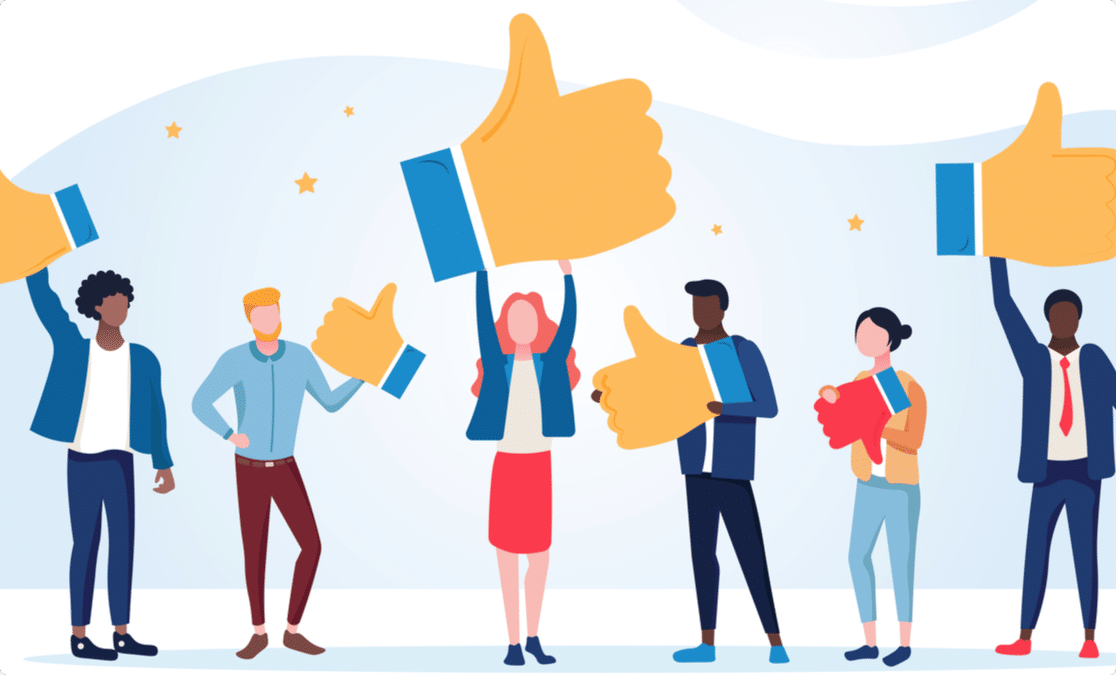
さらに、次の目的でWebサイトで調査を実施することを検討してください。
- フィードバックを収集します。 調査により、人々は匿名で安全に意見を述べたり、懸念を表明したりすることができます。 このようにして、ビジネスに直接影響を与える人々から正直で価値のあるフィードバックを得ることができます。
- ディスカッションを開始します。 アンケートで適切な質問があれば、顧客満足度調査や従業員満足度調査など、ビジネスや業界などに関連する重要なトピックについて有意義なディスカッションを開始できます。
- 客観的でありなさい。 「直感」が示すことに基づいてビジネス上の意思決定を行うのではなく、調査を使用して、サイト訪問者から客観的な市場調査を取得し、改善を行います。 アンケートの回答を使用して、問題に優先順位を付けることもできます。
- 比較を開始します。 定期的に調査を実施し、サイトの訪問者に同じ質問をすることで、彼らの意見や態度がどのように変化するかを測定し、人口統計を比較することができます。 これはあなたのビジネスを発展させるのに役立ちます。
ご覧のとおり、調査を通じてWebサイトの訪問者から回答を収集する大きな理由がいくつかあります。
オンライン調査を実施するには、コーディングに関する豊富な知識と専門知識が必要だと思われるかもしれません。 ただし、WPFormsとその強力なSurveys and Pollsアドオンを使用して、WordPressWebサイトで簡単に調査を実行できます。
WPFormsは、WordPressに最適なフォームビルダープラグインです。 簡単なドラッグアンドドロップインターフェイスが付属しており、調査フォームを含むオンラインフォームをWebサイトに簡単に作成できます。
それでは、WordPressで調査を作成する方法を見てみましょう。
WordPressでオンラインで調査を作成する方法
WordPressで調査フォームを作成するにはどうすればよいですか? これ以上探さない; このガイドをご覧ください。
ビデオチュートリアルを見たい場合は、以下のビデオをチェックしてください。
WPFormsサーベイクリエーターの使用を開始しましょう。
ステップ1:WordPressで調査フォームを作成する
まず、WPFormsプラグインをインストールしてアクティブ化する必要があります。 プラグインの無料バージョンは調査機能を提供しないため、無料の調査と投票のアドオンにアクセスするには、WPFormsPro以上のライセンスが必要です。
プラグインのインストールプロセスで問題が発生した場合は、WordPressにプラグインをインストールする方法に関するこのステップバイステップガイドを確認できます。
次に、Surveys and Pollsアドオンをインストールしてアクティブ化する必要があります。これにより、調査機能のロックを解除し、WPFormsを調査ソフトウェアとして使用できるようになります。
これを行うには、 WPForms »アドオンに移動し、 Surveys and PollsAddonというラベルの付いたものを見つけます。
[アドオンのインストール]をクリックしてから、[アクティブ化]をクリックします。
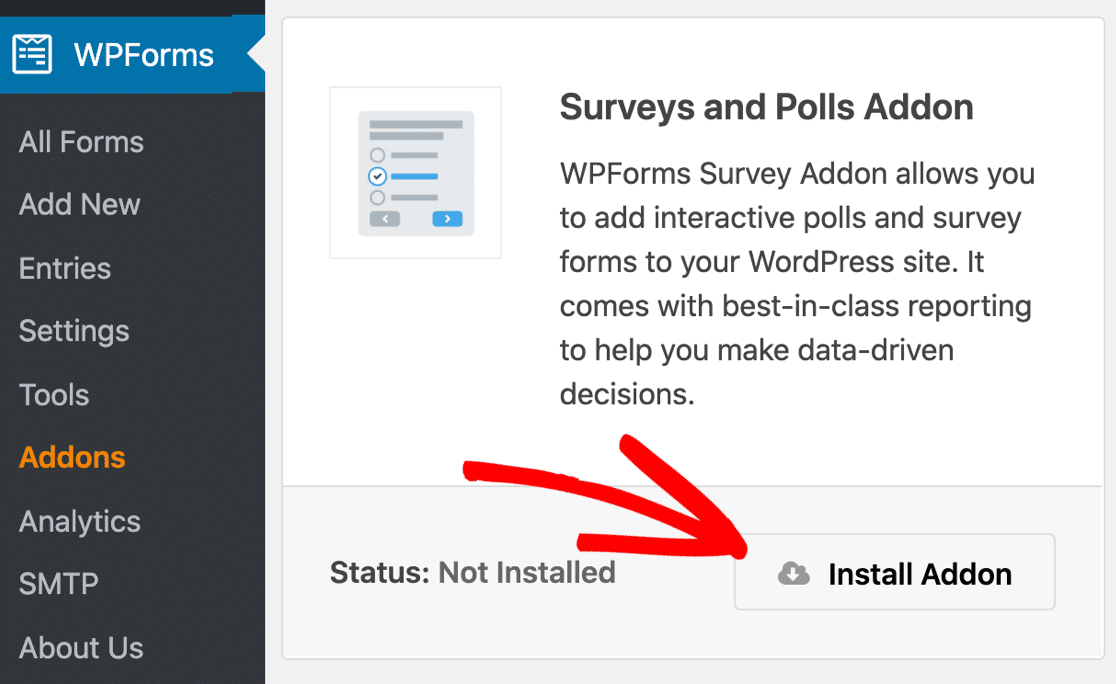
次に、新しいフォームを作成する必要があります。
WPFormsには、300以上の構築済みの美しいフォームテンプレートにアクセスできる素晴らしいフォームテンプレートパックアドオンが付属しています。
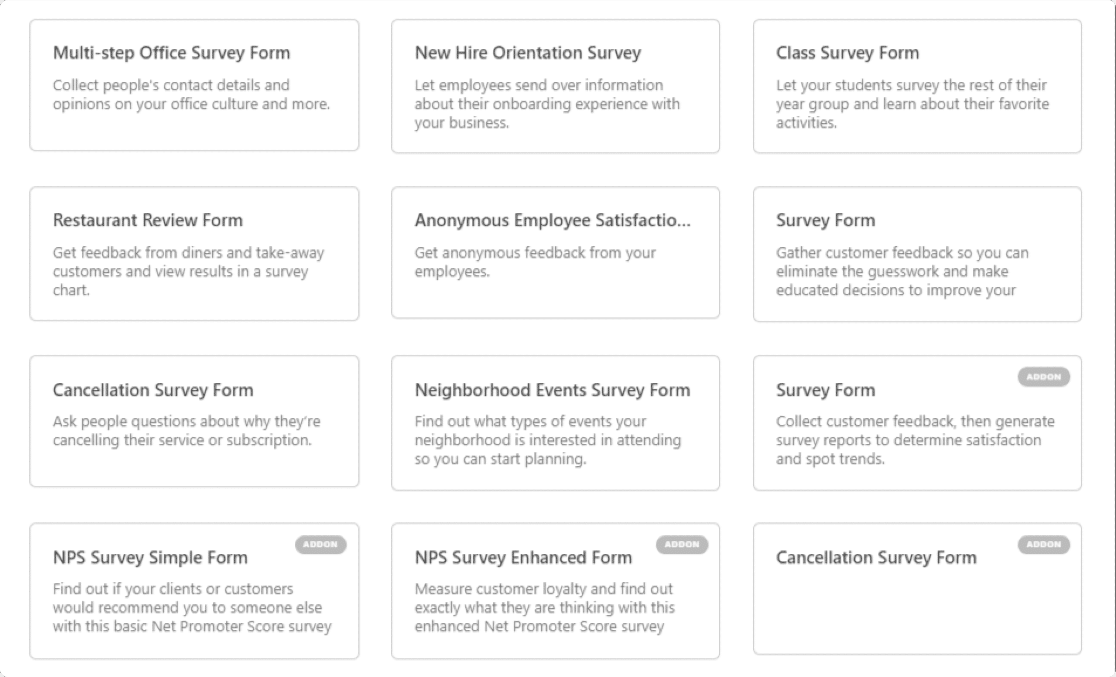
調査デザインを変更する場合は、任意のフォームテンプレートを使用してカスタマイズし、さまざまな調査質問タイプを追加できます。
たとえば、調査フォームを作成し、複数のタイプの質問を追加して、サイト訪問者の体験やサービスに関する意見を測定できます。 詳細については、WordPressフォームにリッカート尺度を追加する方法に関する役立つチュートリアルをご覧ください。
ただし、チュートリアル用に調査固有のWordPressフォームを作成し、事前に作成された調査フォームテンプレートを使用します。
すべてのWPFormsのフォームは、完全に応答性が高く、モバイルフレンドリーです。 これらの調査フォームは、デスクトップだけでなくモバイルデバイスでも見栄えがします。
開始するには、[Add New]をフォームに名前を付け、調査票テンプレートを選択します»WPFormsに行きます。
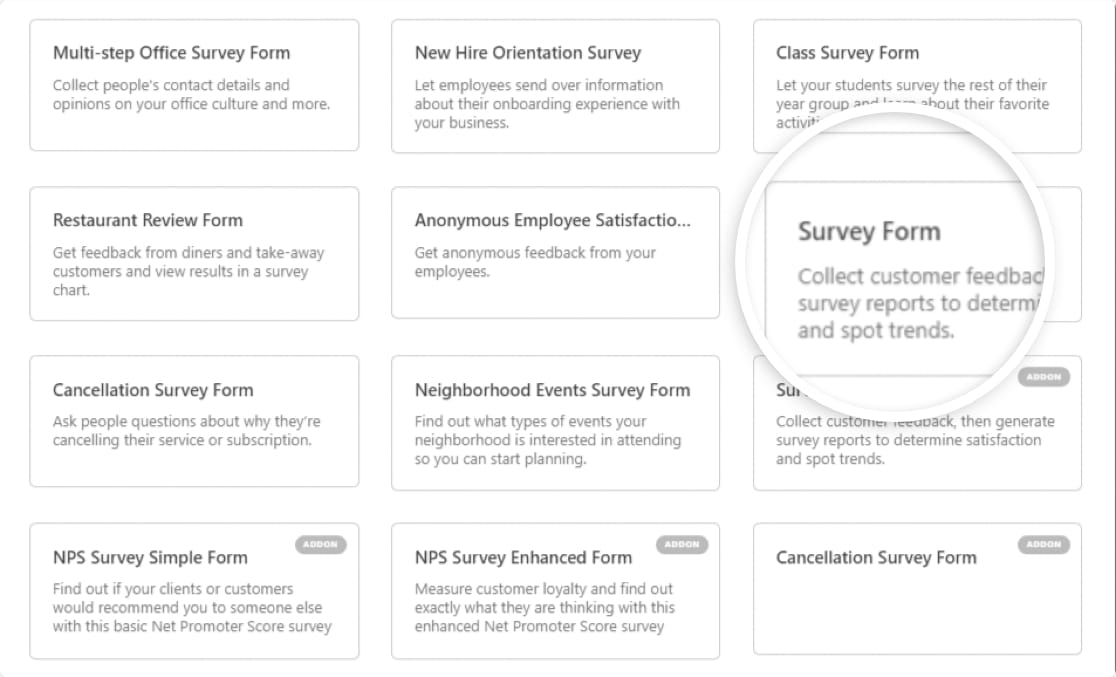
次に、WPFormsフォームビルダーダッシュボードにリダイレクトされます。 ここでは、右側に調査フォームが表示され、左側に追加のフォームフィールドオプションが表示されます。
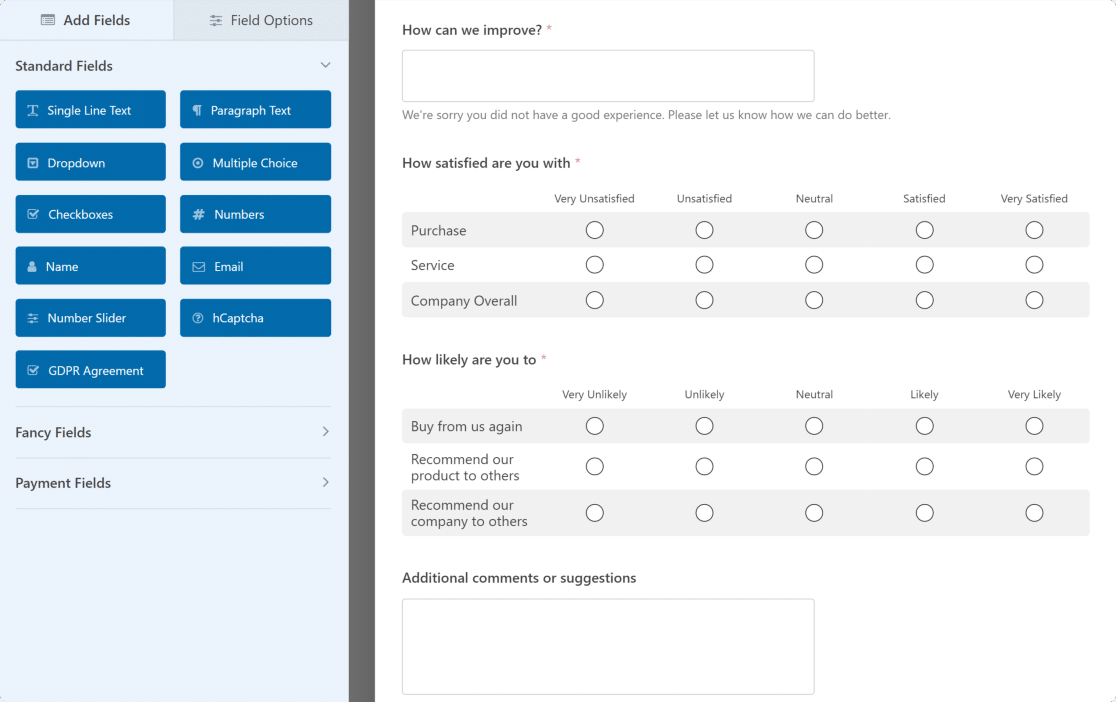
WPFormsの調査フォームテンプレートには、次のフォームフィールドが付属しています。
- 名前
- Eメール
- 評価
- リッカート尺度(マトリックス質問とも呼ばれます)
- 段落テキスト(書面による回答用)
これにより、優れたフレームワークを使用でき、サイトの訪問者に尋ねたい質問の種類に応じてカスタマイズできます。
ステップ2:調査フォームの評価フィールドをカスタマイズする
左側のパネルから右側のパネルにフォームフィールドをドラッグして、フォームにフォームフィールドを追加できます。
次に、フィールドをクリックして変更を加えます。 フォームフィールドをクリックしてドラッグし、フォーム上で順序を上から下に、またはその逆に並べ替えることもできます。
ただし、ここでは、フォームの評価フィールドをカスタマイズする方法を見てみましょう。
まず、フィールドラベルを変更し、調査回答者に評価内容を伝える説明を追加して、2〜10のスケールを選択します。
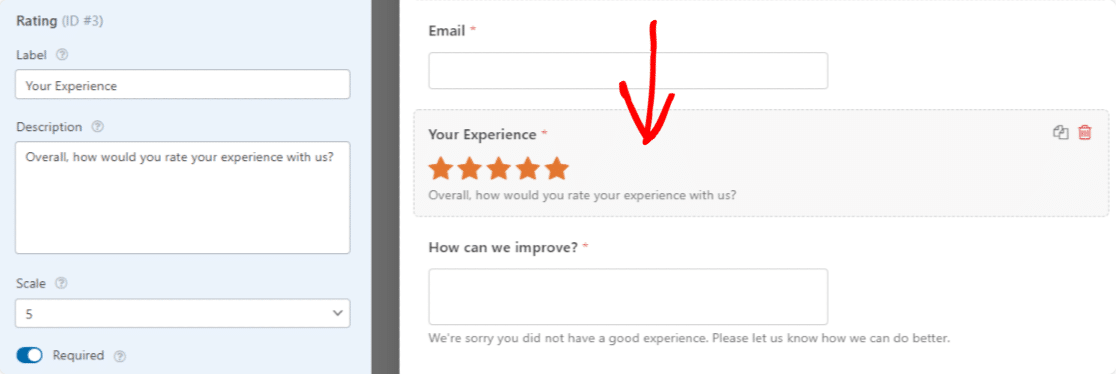
[詳細オプション]をクリックすると、次の方法で評価アイコンを変更できます。
- タイプ:星、ハート、親指、またはスマイリーフェイスのアイコンを使用できます。
- サイズ:評価アイコンは、小、中、大のいずれかに選択できます。
- 色。 カラーピッカーを使用して、アイコンの色を変更します。
スキップロジックを使用したクールな質問スキップトリックを使用したいですか? 評価の回答に基づいてサイト訪問者からより多くのフィードバックを取得することに関心がある場合は、スマート条件付きロジックを有効にできます。 この手順のヘルプについては、評価に条件付きロジックを使用する方法に関するチュートリアルを確認してください。
次に、リッカート尺度フォームフィールドをカスタマイズします。
ステップ3:調査フォームのリッカート尺度をカスタマイズする
フォームでのリッカート尺度のカスタマイズは、評価フィールドをカスタマイズするのと同じ方法で行われます。 あなたがしなければならないのはそれをクリックすることだけです。
そこから、以下を変更できます。
- ラベルなので、サイトの訪問者はあなたが何を測定しているのかを知ることができます
- 行オプション。これは、サイトの訪問者に尋ねる調査の質問です。
- 列オプション。サイト訪問者が選択する必要のある回答のオプションです。
- サイト訪問者が参照できるように追加情報を追加する場合の説明
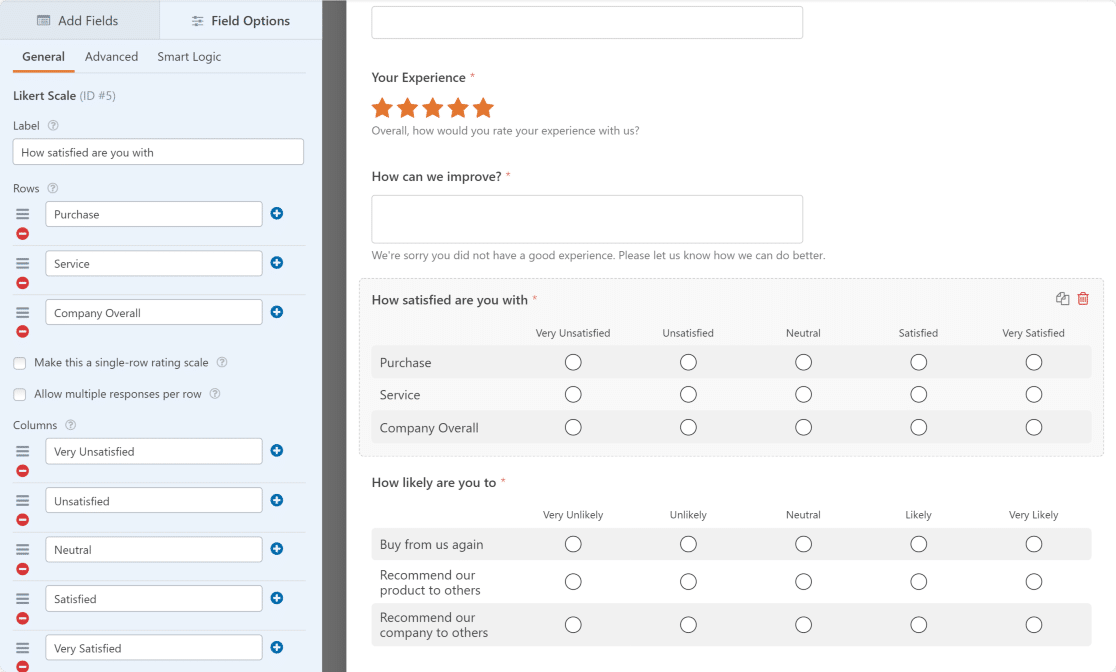
リッカート尺度のさまざまな質問タイプの便利なサンプルリストをまとめました。
さらに一歩進めたい場合は、ネットプロモータースコア(NPS)調査を作成して、サイト訪問者が会社についてどのように感じているかを計算できます。

WordPress調査フォームへのすべての変更が完了したら、[保存]をクリックします。
ステップ4:調査レポートを有効にする
調査回答者がWebページのフォームに入力したときにリアルタイムの結果を受け取るには、調査レポートを有効にする必要があります。
これを行うには、 [設定] » [調査と投票]に移動します。 次に、[調査レポートを有効にする]チェックボックスをクリックします。 これにより、サイト全体の調査レポートが可能になります。
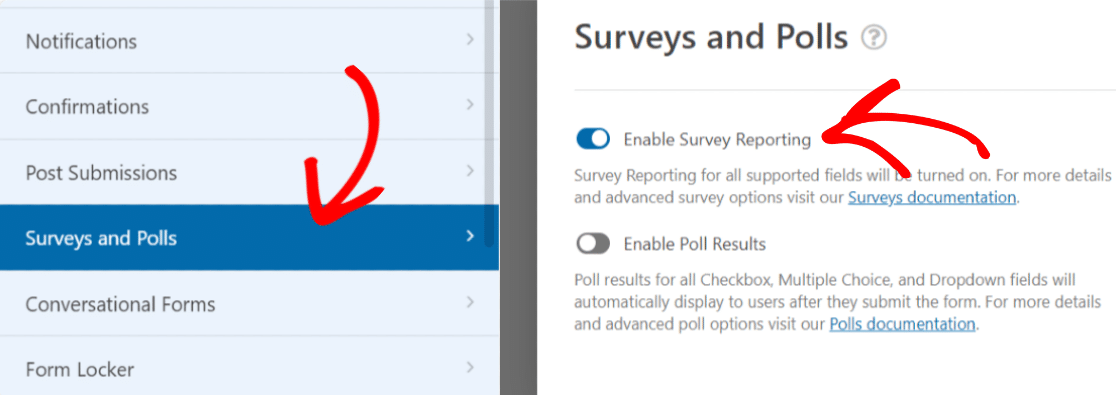
つまり、WPFormsは、サイトのすべてのフォームの次のフォームフィールドの調査結果のデータを収集します。
- 1行のテキスト
- 段落テキスト
- 落ちる
- チェックボックス
- 複数の選択肢
- 評価
- リッカート尺度
- ネットプロモータースコア
調査フォームテンプレート(アンケートテンプレートとも呼ばれます)を使用すると、デフォルトでこのデータ収集オプションが有効になります。 ただし、別のフォームテンプレートを使用して調査結果を収集する場合は、手動でチェックボックスをオンにする必要があります。
ステップ5:フォーム設定を構成する
フォームで構成する設定は3つあります。
- 全般的。 ここでは、フォーム名を変更し、送信ボタンをカスタマイズし、スパム対策機能が有効になっていることを確認し、エントリ情報とIPアドレスやユーザーエージェントなどのユーザー詳細の保存を無効にして、GDPRにさらに準拠することができます。
- 通知。 誰かがWordPressの調査を完了したというメールを受け取るには、WordPressでフォーム通知を設定する必要があります。 スマートタグを使用している場合は、サイトの訪問者が調査を完了したときに通知を送信して、受け取ったことを知らせることもできます。
- 確認。 サイト訪問者がフォームに入力したら、すぐにメッセージを表示したり、サイト訪問者をソーシャルメディアリンクのあるサンキューページなどのWebサイトの別のページに移動したり、訪問者を別のWebサイトにリダイレクトしたりできます。 この手順のヘルプについては、フォームの確認を設定する方法に関する役立つチュートリアルを確認してください。
必要に応じて、アンケートに画像を追加することもできます。
ステップ6:フォームをWebサイトに追加する
フォームのカスタマイズをすべて完了したら、ページの右上隅にある[保存]ボタンをクリックして、すべてを解決します。 また、ライブページでフォームがどのように表示されるかを確認したい場合は、[プレビュー]ボタンをクリックしてフォームをプレビューできます。
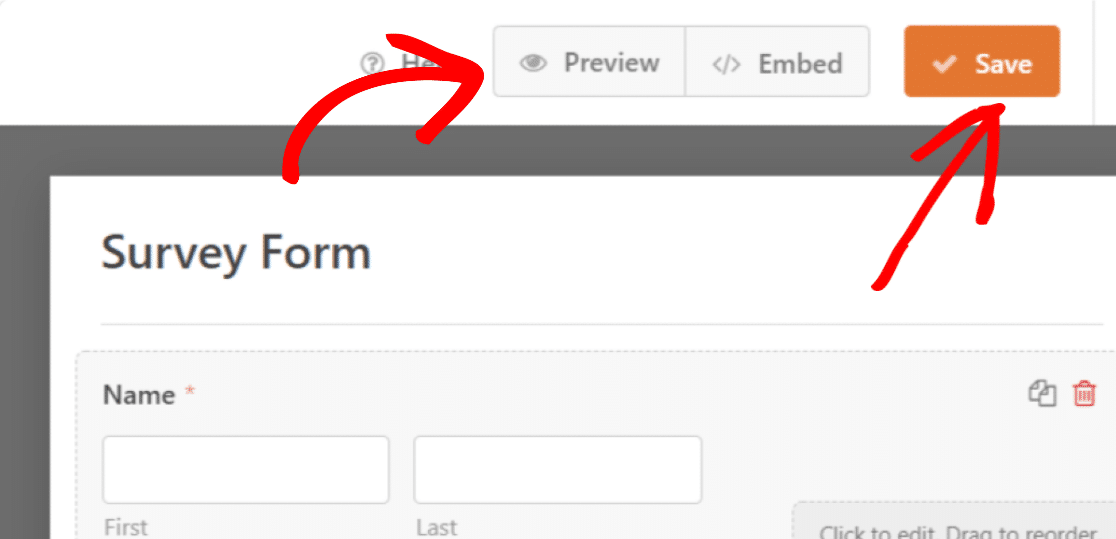
それでは、アンケートフォームをサイトに追加しましょう。
WPFormsを使用すると、ページ、ブログ投稿、サイドバーウィジェットなど、Webサイトの複数の場所にフォームを追加できます。
WPFormsでは、次の2つの方法を使用してフォームをページに追加できます。
- 埋め込みウィザードを使用して、WPFormsをページに追加します
- ブロックエディタを使用して、WPFormsをページに追加します。
WPFormsの埋め込みウィザード機能を使用してフォームをページに追加しましょう。
アンケートフォームを追加するには、ページの上部にある[埋め込み]ボタンをクリックします。
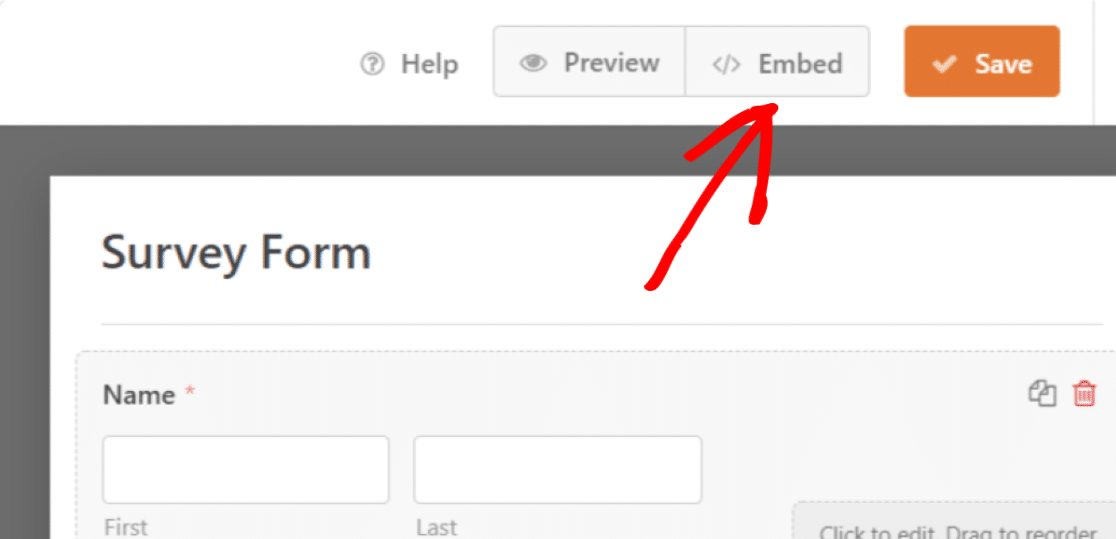
これをクリックすると、2つのオプションを含むポップアップウィンドウが開きます。 [新しいページの作成]をクリックします。
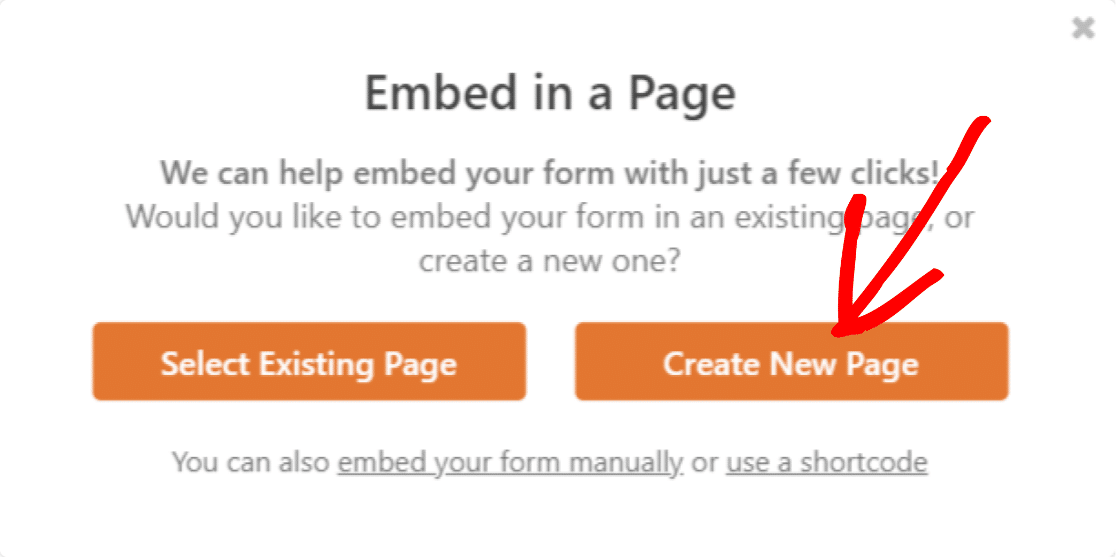
ページに名前を追加し、[ Let'sGo ]ボタンをクリックしてページを作成します。
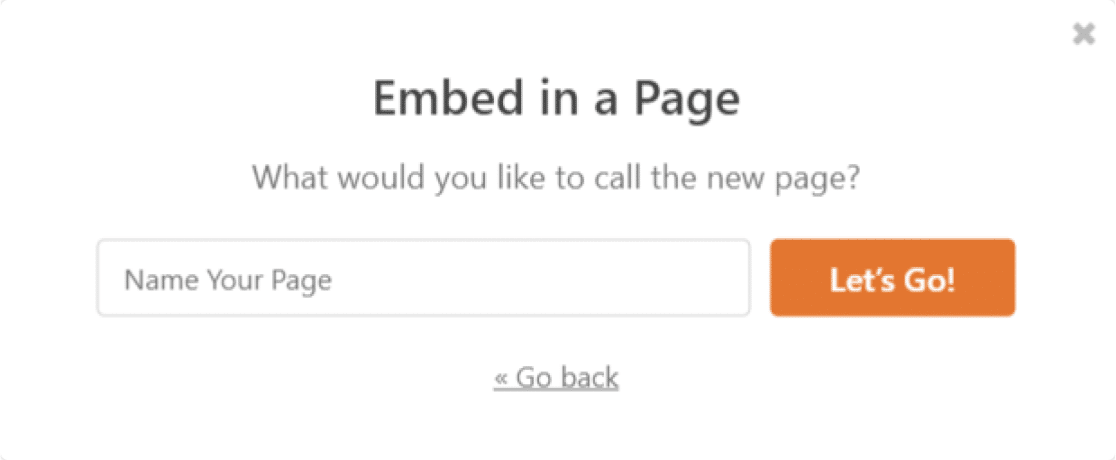
これで、ページにリダイレクトされます。 ここで行う必要があるのは、[公開]ボタンをクリックしてフォームを公開することだけです。
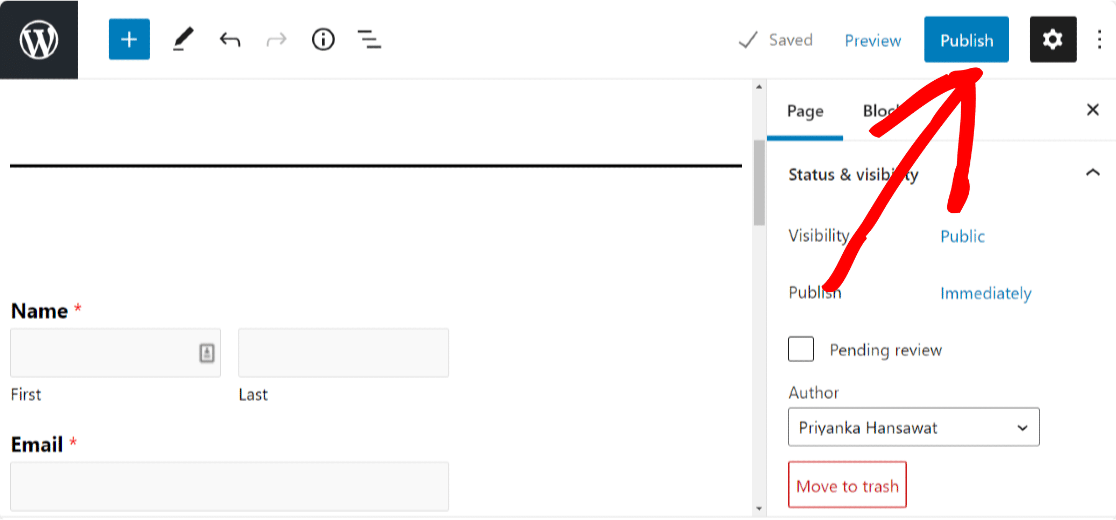
これはあなたの調査フォームがあなたのウェブサイトにどのように表示されるかです。
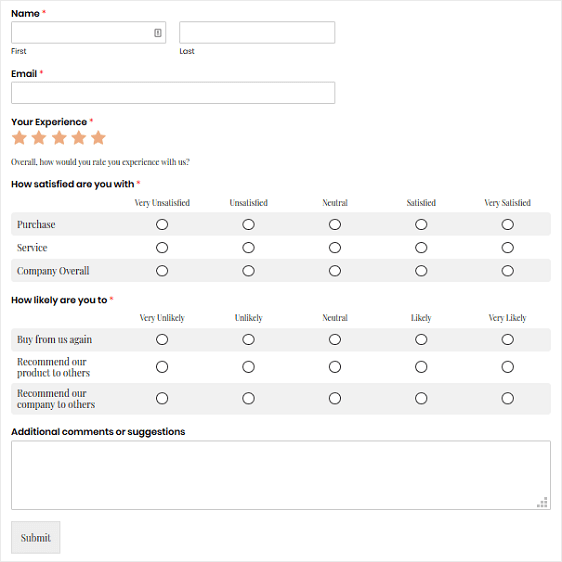
素晴らしい仕事です! これで、オンラインで調査を作成する方法がわかりました。 次に、調査結果を表示する方法を確認しましょう。
ステップ7:調査レポートを生成する
ユーザーがフォームへの入力を開始すると、収集されたデータを確認できます。
調査レポートを生成するには、 [WPForms] »[すべてのフォーム]に移動し、フォームにカーソルを合わせてオプションを表示します。 次に、[調査結果]をクリックします。
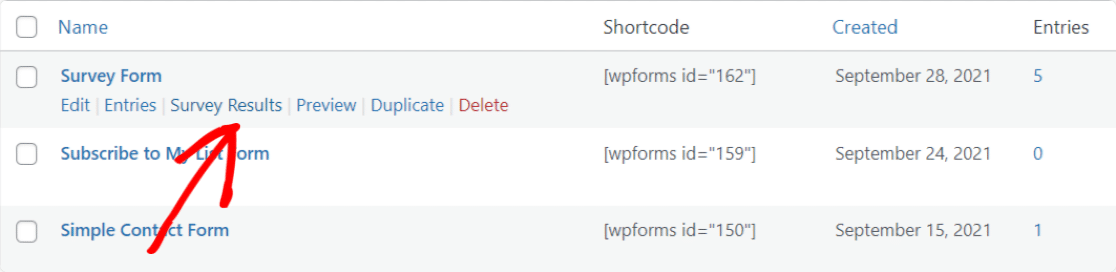
Surveys and Pollsアドオンは、美しい調査レポートを作成し、各フォームフィールドに最適な視覚化を使用してリアルタイムの洞察を表示します。
たとえば、評価調査の結果は次のようになります。
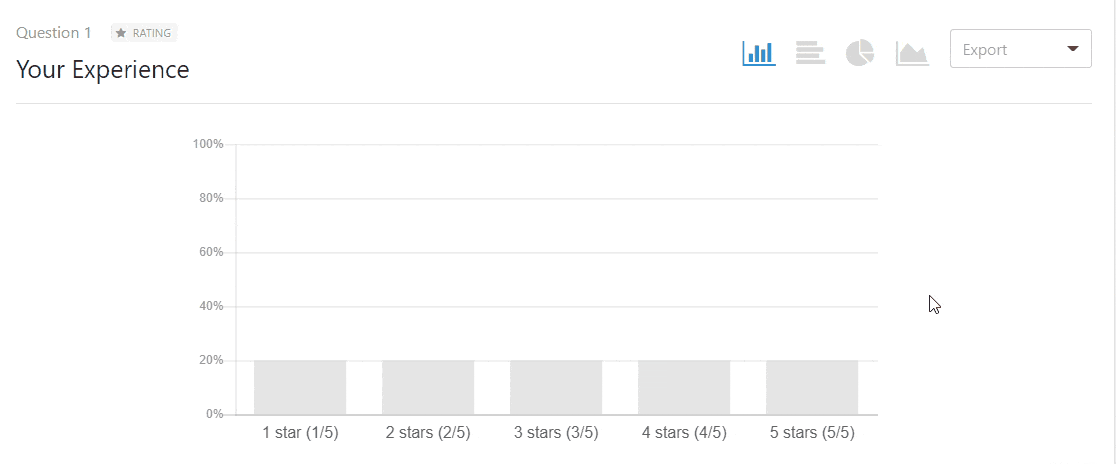
そして、これがリッカート尺度の調査レポートです。
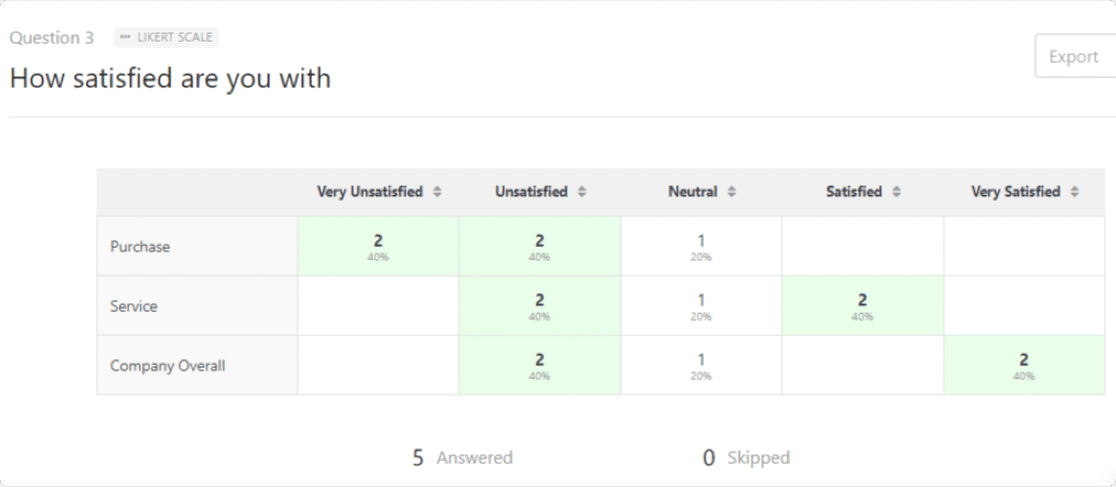
また、ワンクリックで調査レポート全体または個々のグラフをPDFまたはJPGとしてエクスポートできます。
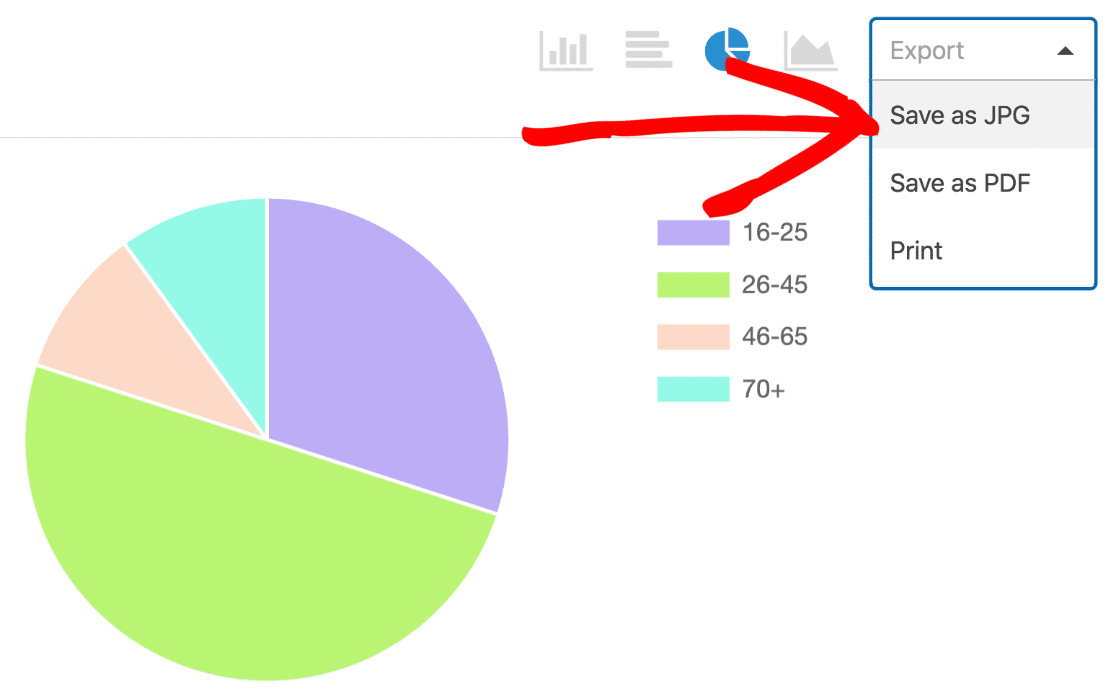
ウェブサイトの結果を書きたい場合は、データをエクスポートしてから、簡単に調査の概要を書くためのヒントをいくつか紹介します。
また、WPFormsの優れた機能により、フォームをSalesforceやZohoなどの中小企業のCRMソフトウェアに接続することもできます。
ここをクリックして、今すぐ調査フォームの作成を開始してください
よくある質問
私たちの訪問者は他にもいくつかの調査関連の質問をすることが多いので、ここに回答を投稿することにしました。
調査票とは何ですか?
調査票は、人々から情報を収集するアンケートです。 フィードバック調査フォームは、データに基づいて影響力のある結果を見つけるために、より一般的に使用されます。
簡単に言うと、オンライン調査フォームは、製品やサービスに関する顧客/訪問者のフィードバックを得るのに役立ち、サービスを改善し、ブランド認知度を高めることができます。
最高の無料調査メーカーは何ですか?
私たちは多くのツールを研究してきましたが、WPFormsが最高だと信じています。 WPForms Proには、無料の調査テンプレートが付属しています。 中小企業に最適な調査作成ツールを見つけるのに役立つ可能性のある、他のいくつかのリストをまとめました。
- あなたのサイトに最適なWordPress調査プラグイン
- データを視覚化するためのWPFormsとTableau
- WPFormsとSurveyMonkeyの比較
WordPress調査フォームの最終的な考え
そして、あなたはそれを持っています! プラグインを使用してWordPressでオンラインで調査を作成する方法をマスターしました。これにより、訪問者/顧客のフィードバックを収集し、調査フォームを使用してサービス(およびビジネス)を改善できます。
オンライン調査の作成がいかに簡単であるかを理解し、調査またはアンケートを作成する準備ができたので、オンライン調査とWPForms調査ツールを最大限に活用できるように調査回答率を上げる方法を確認してください。
また、コンバージョン率をさらに高めるためのアンケートポップアップフォームの作成に関するチュートリアルを確認することを検討してください。
何を求めている? 最もユーザーフレンドリーなWordPressフォームプラグインを使い始めて、今日からオンライン調査ツールの使用を開始してください。 WPForms Proには、無料のオンライン調査メーカーと14日間の返金保証が付いています。
また、この記事が気に入った場合は、FacebookとTwitterでフォローしてください。
